Certains utilisateurs ont signalé des périodes de gel et de suspension liées à l'exécutable de consentement. D'autres rapports indiquent que lorsque le processus consent.exe est activé, beaucoup de ressources CPU sont nécessaires.
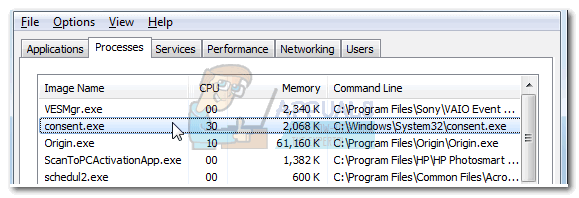
Noter: Le processus consent.exe ne doit être trouvé que sur les systèmes d'exploitation Vista, Windows 7, Windows 8 et Windows 10.
Qu'est-ce que consent.exe?
Consent.exe est un véritable processus Windows qui appartient au contrôle de compte d'utilisateur. Ce processus particulier se charge automatiquement à chaque démarrage du système d'exploitation. Le processus affichera un message contextuel demandant à l'utilisateur l'autorisation d'autoriser un programme non Windows à démarrer avec des autorisations administratives.
Quant au fonctionnement de Vista, le processus consent.exe est extrêmement important pour la façon dont le système d'exploitation est conçu. Le processus de consentement est chargé de demander des autorisations administratives au nom d'un logiciel tiers qui en a besoin pour apporter des modifications à un ordinateur particulier..
Selon le stade, consent.exe peut entraîner une consommation élevée du processeur et ralentir les performances du PC. Bien que ce processus soit vital pour permettre l'installation de la plupart des programmes, ce processus ne doit être actif que lorsque le contrôle de compte d'utilisateur est en cours d'exécution.
Risque de sécurité possible
Bien que le processus de consentement authentique consent.exe soit une partie importante de certaines versions de Windows, le dossier doit être correctement inspecté. Nous disons cela parce qu'il existe de nombreux programmes malveillants connus pour se déguiser en processus avec des autorisations administratives.. Ils le font pour éviter la détection par les analyses de sécurité. Et puisque le fichier consent.exe a des privilèges système améliorés et réside dans un emplacement “sûr”, est le but parfait.
Nous déterminons s'il s'agit d'un logiciel malveillant exécutable par consentement en inspectant votre lieu de résidence. Pour faire ceci, ouvrir le gestionnaire de tâches (Ctrl + Changement + Esc), faites un clic droit sur le processus consent.exe et choisissez Ouvrir l'emplacement du fichier.
Si l'emplacement révélé est C: tapis Windows N-System32, vous pouvez probablement supposer que le processus est légitime. Mais si tu veux être plus sûr, faites un clic droit sur l'exécutable et choisissez Propriétés. Dans la fenêtre Propriétés, Accédez à l'onglet Signatures numériques et voyez si le nom du signataire apparaît en tant que Microsoft Windows. Si en fait il est signé par Microsoft, vient de déterminer que le fichier est légitime.
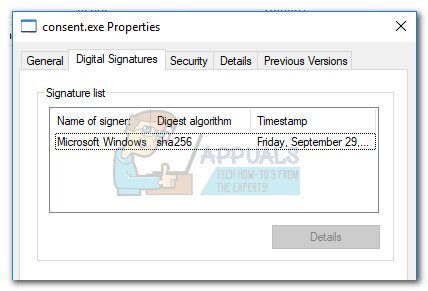
Si vous avez découvert que le processus consent.exe provient d'un endroit différent, il s'agit probablement d'un logiciel malveillant qui usurpe l'identité du processus système authentique. Dans ce cas, Nous vous recommandons fortement d'exécuter une analyse de sécurité puissante sur votre PC. Si vous n'avez pas de suite de sécurité, nous vous recommandons d'utiliser Malwarebytes. Si vous ne savez pas comment utiliser le logiciel, suivez pas à pas notre article (ici).
Dois-je supprimer consent.exe?
Comme indiqué ci-dessus, le processus consent.exe n'est appelé que lorsque l'UAC (Contrôle de compte d'utilisateur) est autorisé. Sans ce processus, il est impossible pour tout programme non Windows de démarrer avec un accès de niveau administrateur aux fichiers et aux paramètres.
En tenant compte de cela, nous pouvons conclure que le fichier consent.exe d'origine est une partie vitale de Windows Vista et ne doit pas être supprimé à moins que le fichier ne soit confirmé être un virus.
Le processus consent.exe est considéré par les experts en sécurité comme l'une des rares mesures de sécurité efficaces qui empêchent avec succès l'exécution non autorisée de programmes informatiques malveillants.. Notre conseil est d'éviter de désactiver ce service, sauf en cas d'absolue nécessité..
Et si vous décidez de le désactiver, il vous suffit de le faire à partir de la page des paramètres de contrôle de compte d'utilisateur (comme il est montré dans ce qui suit).
Comment réparer les plantages et les plantages causés par Consent.exe
Il y a des cas où l'exécutable consent.exe est corrompu et empêche le système de s'installer, désinstaller ou exécuter tout logiciel non Windows. Si c'est le même scénario, nous avons réussi à identifier quelques solutions possibles qui ont aidé les utilisateurs dans une situation similaire.
SUGGESTION PROFESSIONNELLE: Si le problème vient de votre ordinateur ou ordinateur portable, vous devriez essayer d'utiliser Reimage Plus, qui peut analyser les référentiels et remplacer les fichiers endommagés et perdus. Cela fonctionne dans la plupart des cas lorsque le problème provient d'un endommagement du système. Vous pouvez télécharger Reimage pour En cliquant ici
Suivez les méthodes suivantes dans l'ordre jusqu'à ce que vous reveniez au comportement normal de consent.exe:
Méthode 1: base de données de catalogue de réparation avec Esentutl
Certains utilisateurs ont réussi à résoudre le problème en réparant la base de données du catalogue à l'aide de la commande Esentutl à l'aide d'une invite de commande élevée. Mais gardez à l'esprit que cela n'est possible que si vous démarrez votre ordinateur en mode sans échec. Voici un résumé de l'ensemble:
-
Accéder à la barre de démarrage de Windows, cliquez sur le bouton d'alimentation et maintenez la touche Maj enfoncée tout en cliquant sur Redémarrer. Cela redémarrera votre ordinateur en mode sans échec.
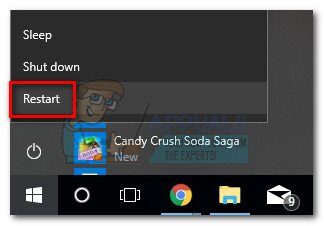
-
Une fois que le mode sans échec démarre, aller à nouveau dans la barre de démarrage de Windows (coin inférieur gauche) et recherchez »cmd«. Alors, faites un clic droit sur l'invite de commande et choisissez Exécuter en tant qu'administrateur.
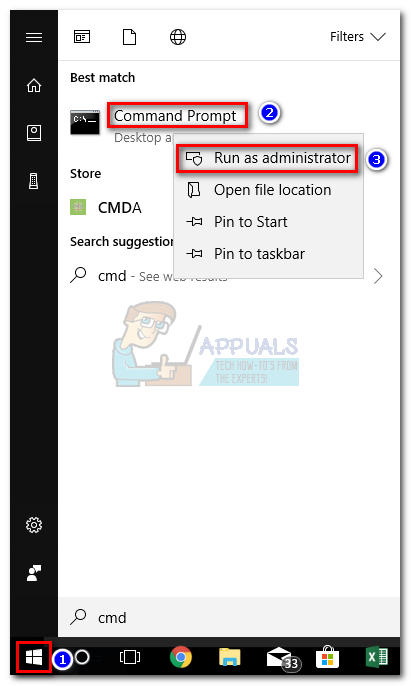
-
À l'invite de commande élevée, commencez à taper »net stop cryptsvc» et appuyez sur Entrée. Cela arrêtera les services de cryptographie pour faciliter la prochaine étape.
-
Écrire »esentutl / p System32catroot2 {F750E6C3-38EE-11D1-85E5-00C04FC295EE} catdb »et appuyez sur Entrée.
Noter: si vous obtenez l'erreur »Accès refusé«, ne démarrera pas en mode sans échec.
-
Lorsqu'on lui a demandé de confirmer qu'il ne devrait s'exécuter que sur des bases de données corrompues, cliquez sur OK.
-
Une fois le processus terminé, tapez »net start cryptsvc» et appuyez sur Entrée pour redémarrer les services de cryptographie.
Méthode 2: désactiver temporairement l'UAC (Contrôle de compte d'utilisateur)
Si le redémarrage de la base de données du catalogue n'a pas fonctionné, Vous pouvez contourner la fonctionnalité de consent.exe en désactivant temporairement le contrôle de compte d'utilisateur. Cela vous permettra d'installer, désinstallez ou réinstallez tout logiciel non Windows qui a déjà échoué. N'oubliez pas de réactiver l'UAC après avoir terminé l'installation.
Voici un guide rapide pour désactiver l'UAC:
-
Allez dans la barre de démarrage de Windows dans le coin inférieur gauche et recherchez »UAC«. Cliquez ensuite sur Modifier les paramètres de contrôle de compte d'utilisateur.
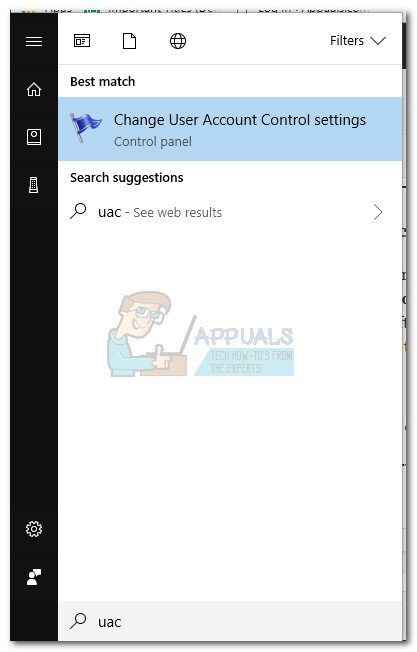
-
Dans la fenêtre Paramètres de contrôle de compte d'utilisateur, abaissez le curseur sur Ne jamais notifier et cliquez sur OK.
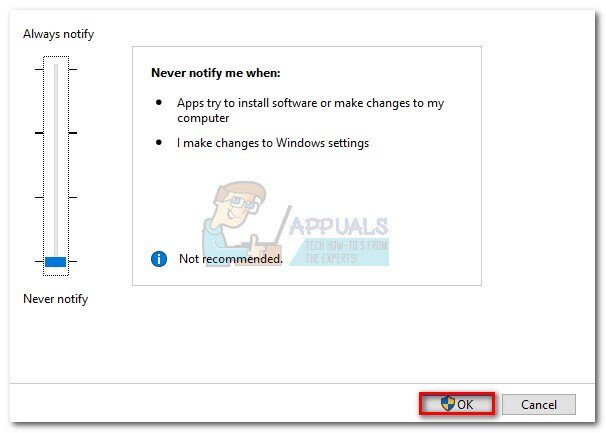
-
Avec UAC désactivé, installer ou désinstaller un logiciel qui a déjà échoué. Une fois l'installation terminée, revenir à la fenêtre Paramètres de contrôle de compte d'utilisateur à l'étape 1 et réajustez le curseur pour revenir à ce qu'il était avant.
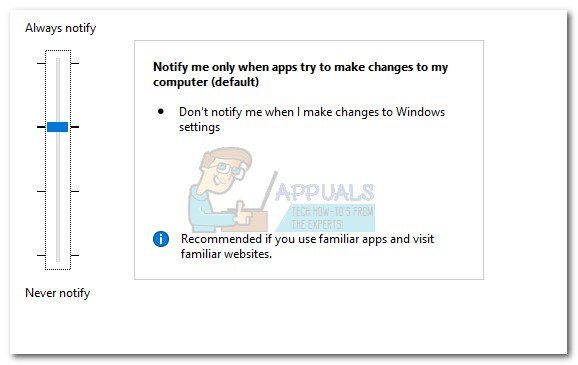
Notez que même si vous parvenez à installer le logiciel non Windows en désactivant l'UAC, le problème sous-jacent continuera d'exister. Votre système a probablement un fichier consent.exe corrompu. Vous pouvez essayer de résoudre ce problème en autorisant votre système à installer les dernières mises à jour et correctifs.. Si cela échoue, Envisagez de redémarrer Windows en visitant Comment réinitialiser Windows en usine 10.
SUGGESTION: Si aucune des méthodes n'a résolu votre problème, nous vous recommandons d'utiliser l'outil de réparation Reimage, qui peut analyser les référentiels pour remplacer les fichiers endommagés et perdus. Cela fonctionne dans la plupart des cas, lorsque le problème provient d'une corruption du système. Reimage optimisera également votre système pour des performances maximales. Vous pouvez télécharger Reimage pour En cliquant ici
Article similaire:
- ⭐ Comment obtenir des codes RP gratuits dans League of Legends?
- ▷ Comment corriger l'erreur 0x80070141 (l'appareil n'est pas accessible)?
- DS4Windows ne détecte pas le pilote Windows 10
- Comment écrire un exposant sur un ordinateur
- Cette page ne peut pas charger correctement Google Maps
- La charge rapide ne fonctionne pas






